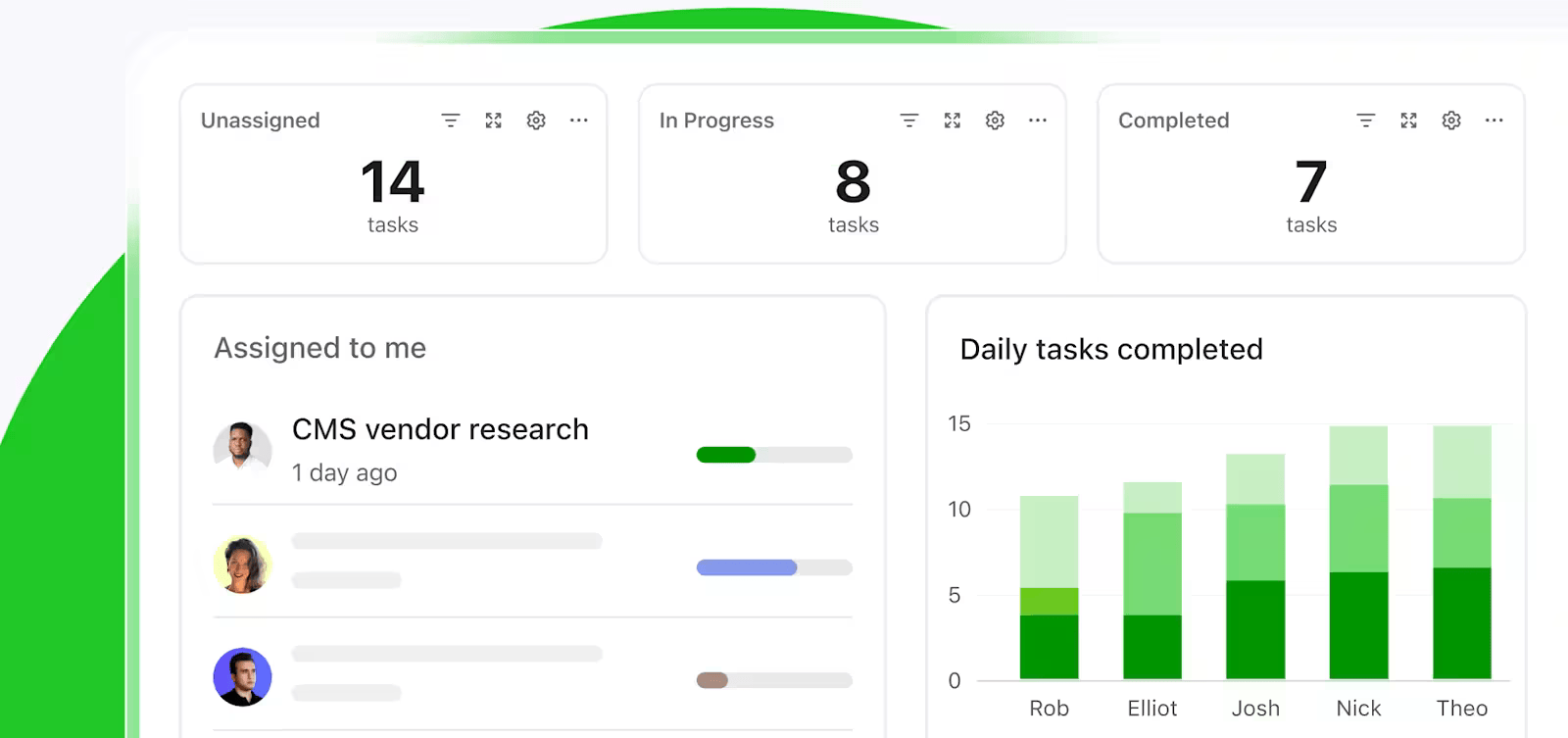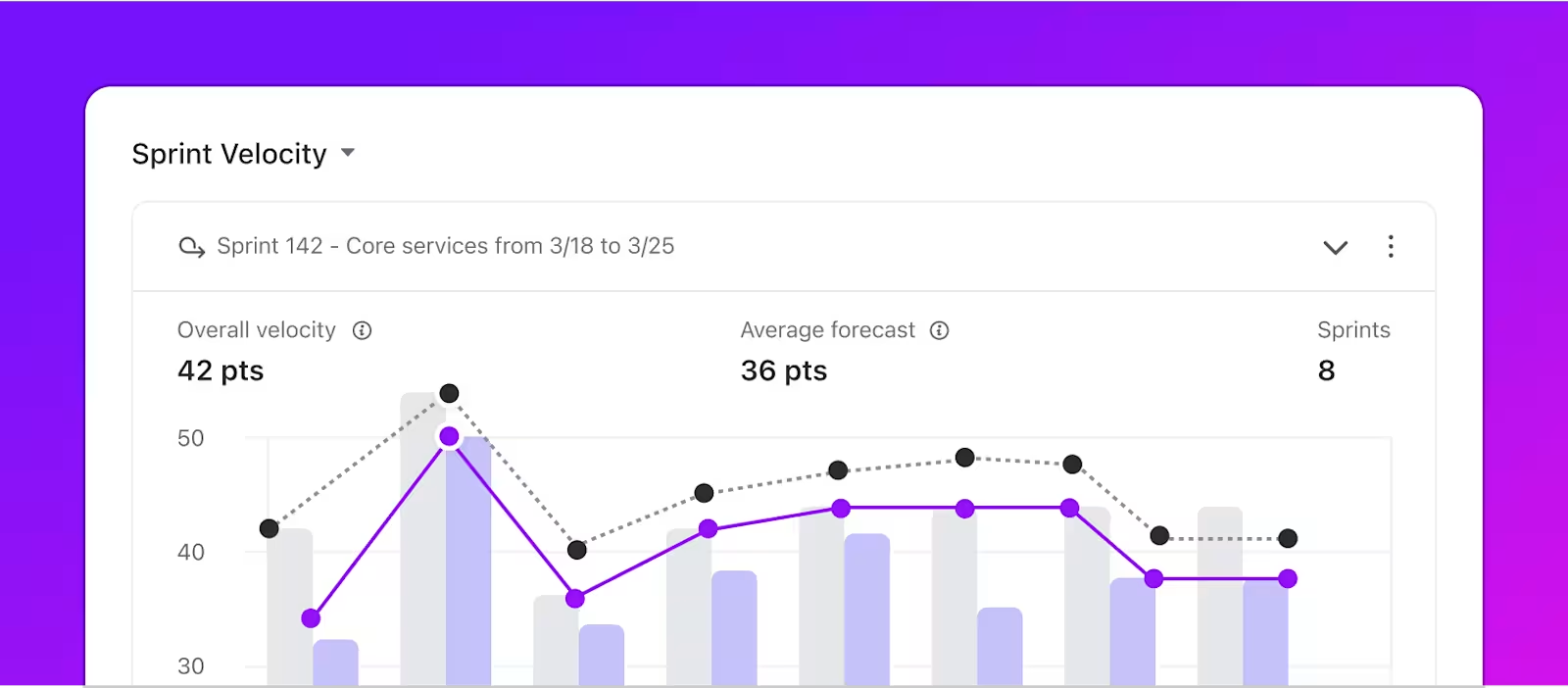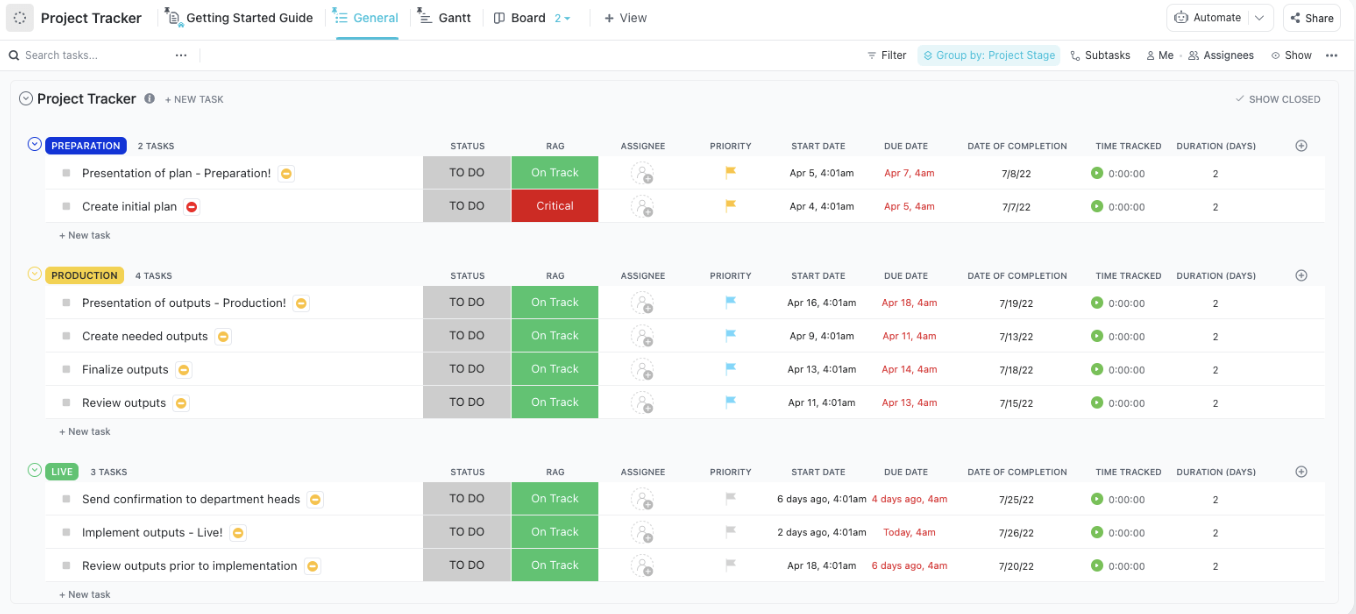Hai mai avuto la sensazione di guidare una spedizione attraverso una fitta giungla di fogli di calcolo, con un machete in mano, alla disperata ricerca di segni di avanzamento del progetto?
Il tuo team ti chiede: "Quando arriviamo?"
I clienti inviano email sempre più pungenti e le parti interessate chiedono di mappare.
Potresti passare ore a destreggiarti tra righe e colonne, traducendo dati grezzi in aggiornamenti di progetto comprensibili. Ma c'è un modo migliore!
Se utilizzi già Fogli Google per il project management, perché non trasformare quei numeri in barre di stato visive, ad esempio dotando il tuo foglio di calcolo di un GPS integrato con indicatori di percorso colorati?
Questa guida ti mostrerà come creare barre di stato in Fogli Google passo dopo passo.
⏰ Riepilogo/riassunto in 60 secondi
- Creare un grafico a barre dell'avanzamento in Fogli Google è un processo semplice che fornisce un'istantanea visiva rapida del completamento di un'attività o del raggiungimento di un obiettivo
- Segui questi passaggi per creare un grafico a barre dello stato di avanzamento:
- Formattare il foglio: aggiungere bordi, intestazioni in grassetto e regolare le dimensioni delle colonne per una migliore leggibilità
- Inserisci dati: Elenca le attività nella colonna A e le percentuali di stato (come decimali) nella colonna B
- Crea una barra di stato: Usa =SPARKLINE(B2,{"charttype","bar";"max",1;"color1″,"green"}) nella colonna C
- Applicare a tutte le attività: Trascinare la formula verso il basso su altre righe
- *barre personalizzate: cambia i colori o la larghezza delle barre con ulteriori opzioni di formula
- Monitoraggio dello stato generale: Utilizzare =MEDIA(B2:B8) per calcolare lo stato medio e creare una barra di riepilogo/riassunto
Come creare un grafico a barre dello stato di avanzamento in Fogli Google
Un grafico a barre di avanzamento ti offre un'istantanea visiva rapida del completamento dell'attività o del raggiungimento dell'obiettivo. Esaminiamo i passaggi per creare un grafico a barre di avanzamento pulito, chiaro e utile in Fogli Google.
Passaggio 1: inserisci i tuoi dati
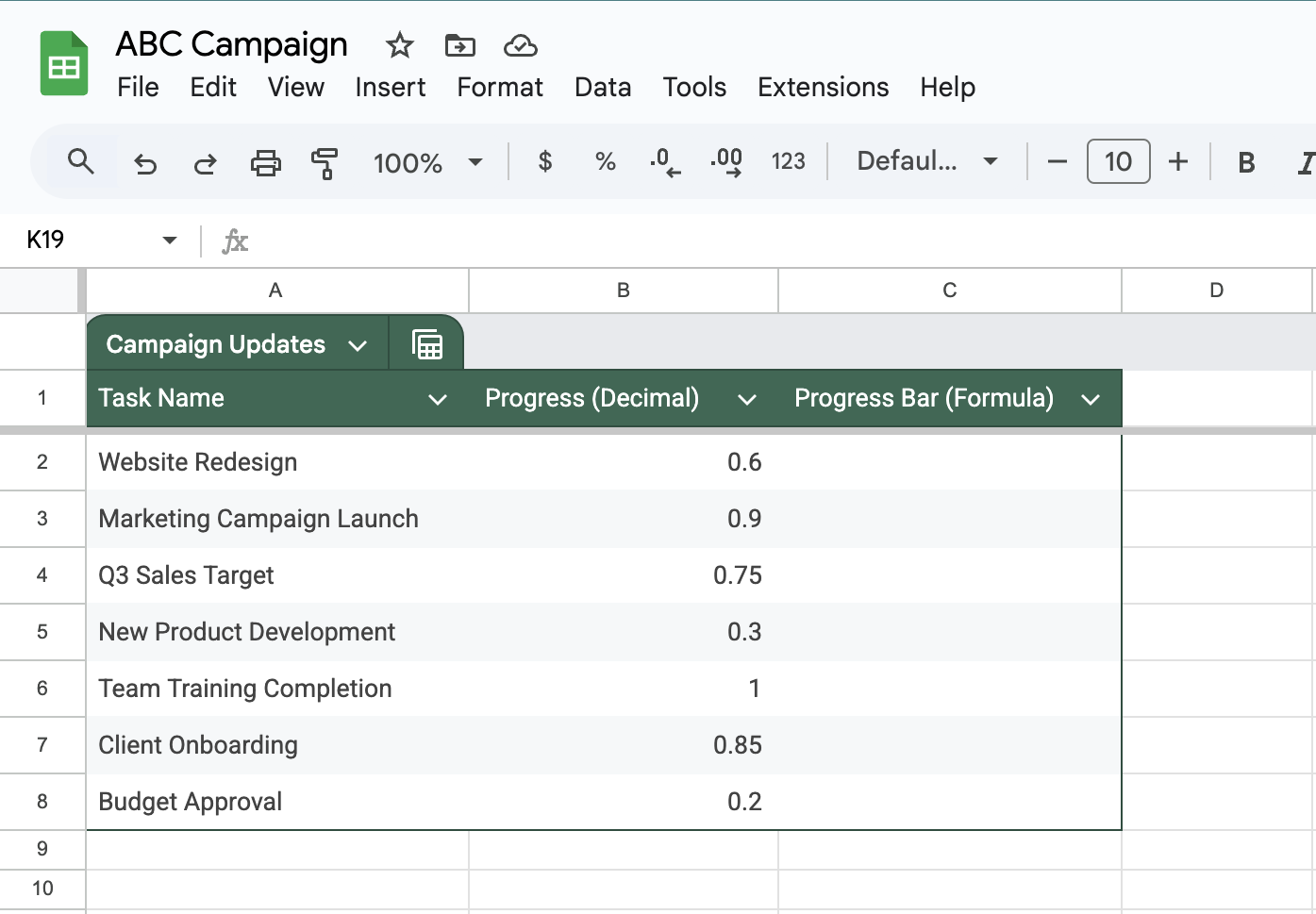
Per prima cosa, dovrai inserire i numeri che verranno visualizzati dalle barre di stato. Di solito si tratta di percentuali che mostrano a che punto sono le diverse attività o obiettivi.
- Apri un nuovo Fogli Google
- Nella colonna A, digita i nomi delle attività
- Nella colonna B, inserisci le percentuali di stato come decimali (0,75 per il 75%)
👀 Lo sapevi? Il cervello umano elabora le informazioni visive 60.000 volte più velocemente del testo, rendendo i tracker visivi di stato altamente efficaci.
Leggi anche: Come creare un grafico di Gantt in Fogli Google
Passaggio 2: impostazione della formula della barra di stato
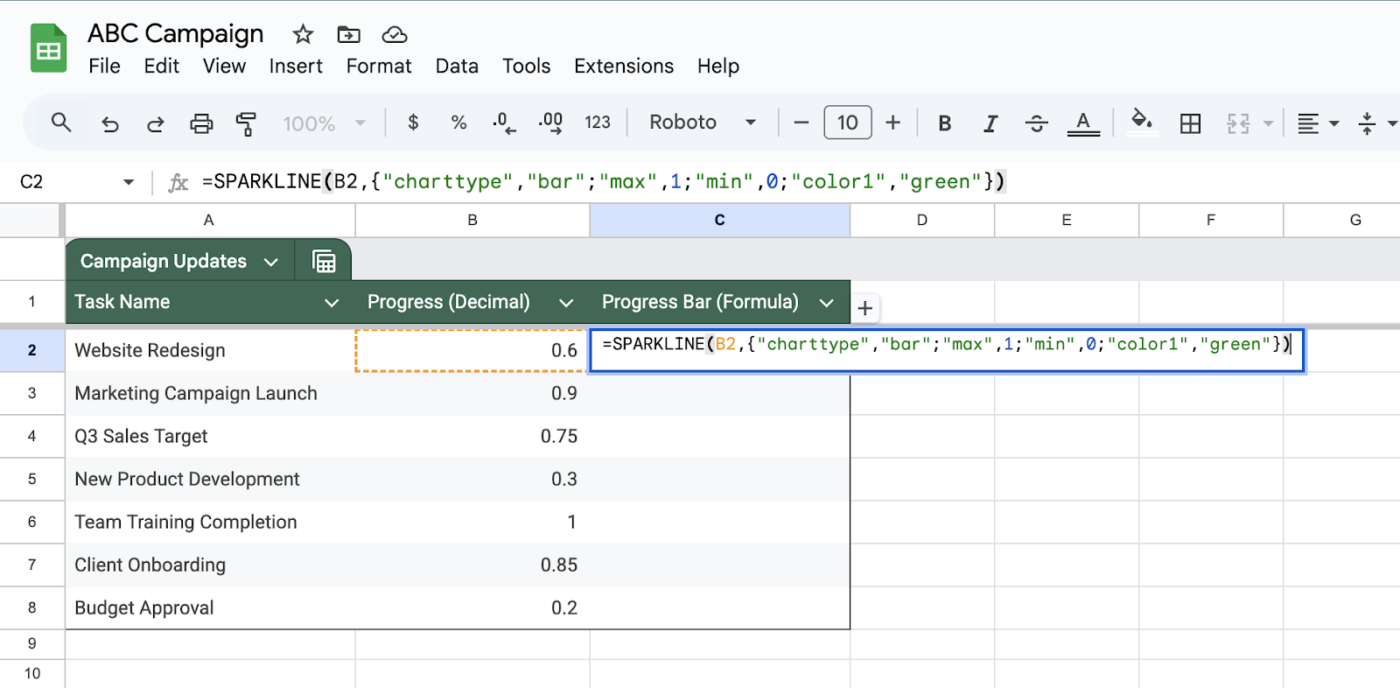
È qui che entra in gioco la funzione SPARKLINE. Questa ingegnosa funzione crea mini grafici direttamente all'interno delle celle.
- Fare clic sulla cella C2 (accanto alla prima percentuale)
- Digita la seguente formula:
=SPARKLINE(B2,{"charttype","bar";"max",1;"min",0;"color1″,"green"})
- Premi Invio
La formula è la seguente:
- B2: La cella con il valore dello stato
- "charttype", "bar": indica a Fogli Google di inserire un grafico (a barre)
- "max",1: Imposta il valore massimo su 1 (100%)
- "min",0: Imposta il valore minimo a 0 (0%)
- "color1″,"green": aggiunge la barra di stato verde
Passaggio 3: Copiare la formula lungo la colonna
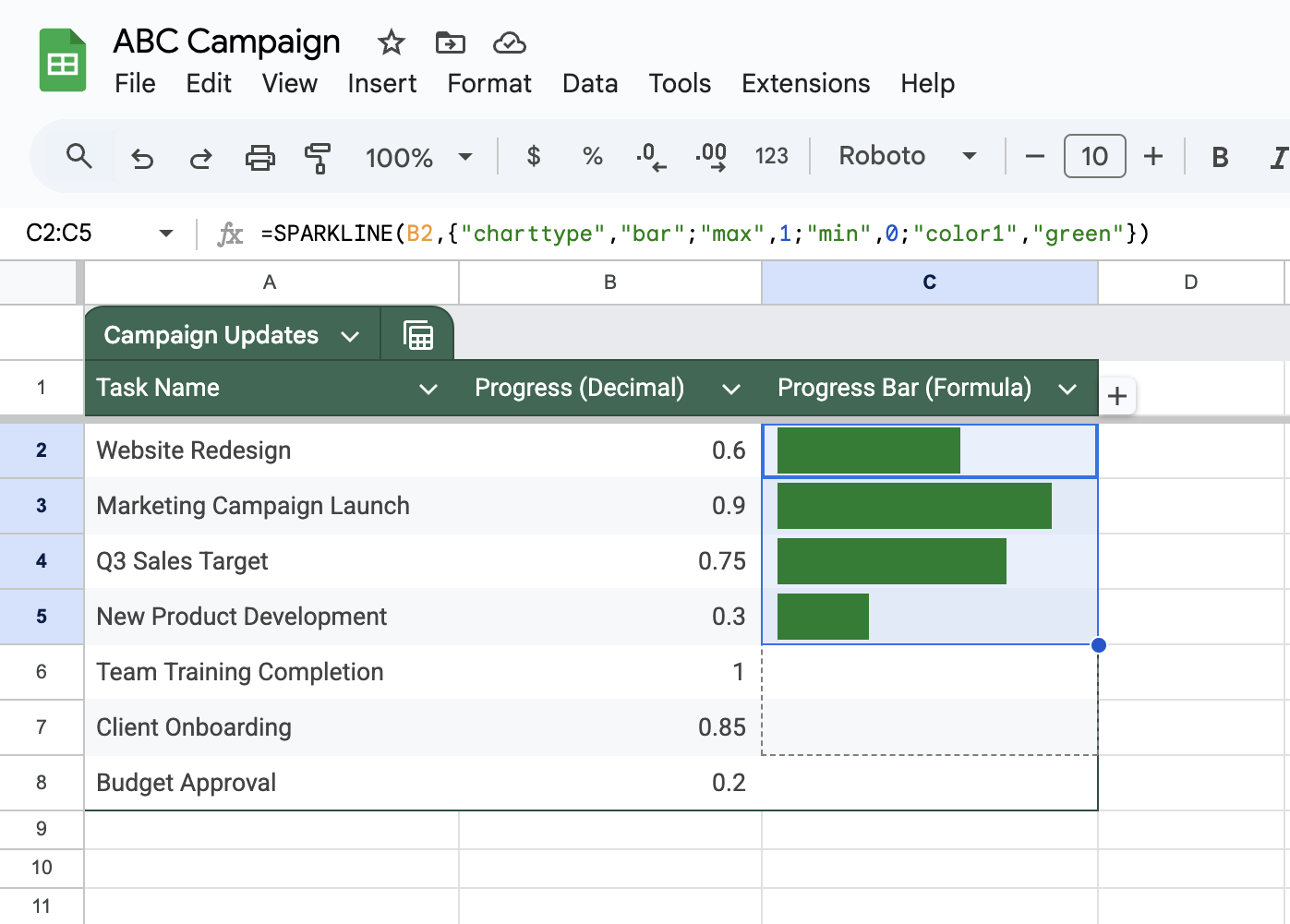
Ora che hai una barra di stato che funziona, copiala nelle altre righe di quella colonna.
- Fare clic sulla cella C2 con la barra di stato del lavoro in corso
- Clicca sul quadratino blu nell'angolo in basso a destra
- Trascinala verso il basso per riempire tutte le righe
👀 Lo sapevi? Dopo tre giorni ricordiamo il 65% delle informazioni visive, rispetto al solo 10% delle informazioni uditive.
Leggi anche: Come creare una dashboard su Fogli Google
Passaggio 4: barra di stato personalizzata
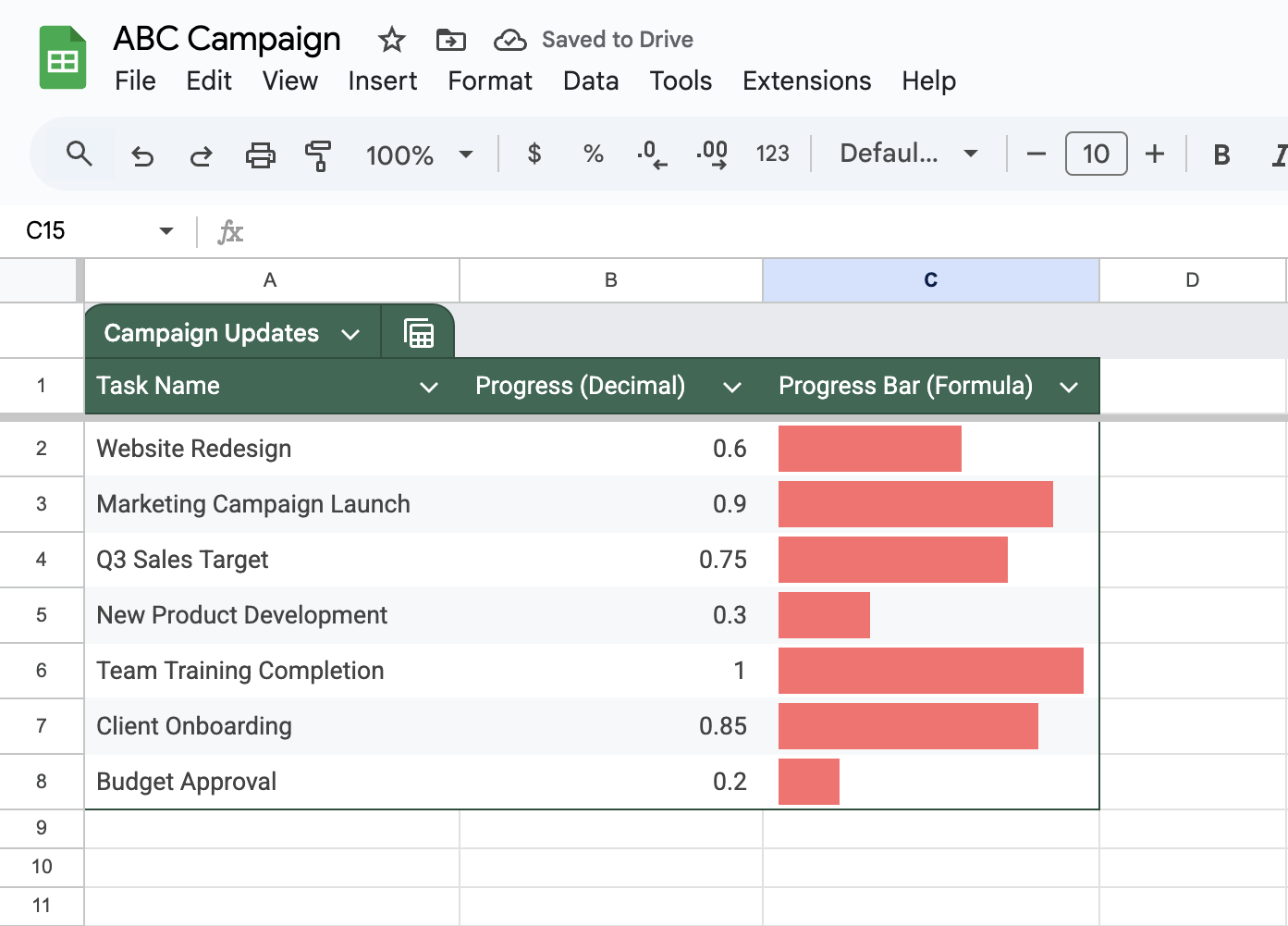
Vuoi rendere le tue barre di stato più accattivanti? Prova queste modifiche:
- Cambia i colori:
=SPARKLINE(B2,{"charttype","bar";"max",1;"min",0;"color1″,"#FF6B6B"})
Sostituisci "verde" con il nome di un colore o un codice esadecimale
- Regola la larghezza della barra:
=SPARKLINE(B2,{"charttype","bar";"max",1;"min",0;"color1″,"green";"rtl",false;"width",4})
Modificare il numero "larghezza" per rendere le barre più spesse o più sottili
Leggi anche: I migliori strumenti di IA gratis per Fogli Google per ottimizzare i tuoi fogli di calcolo
Passaggio 5: aggiungere un monitoraggio dello stato generale
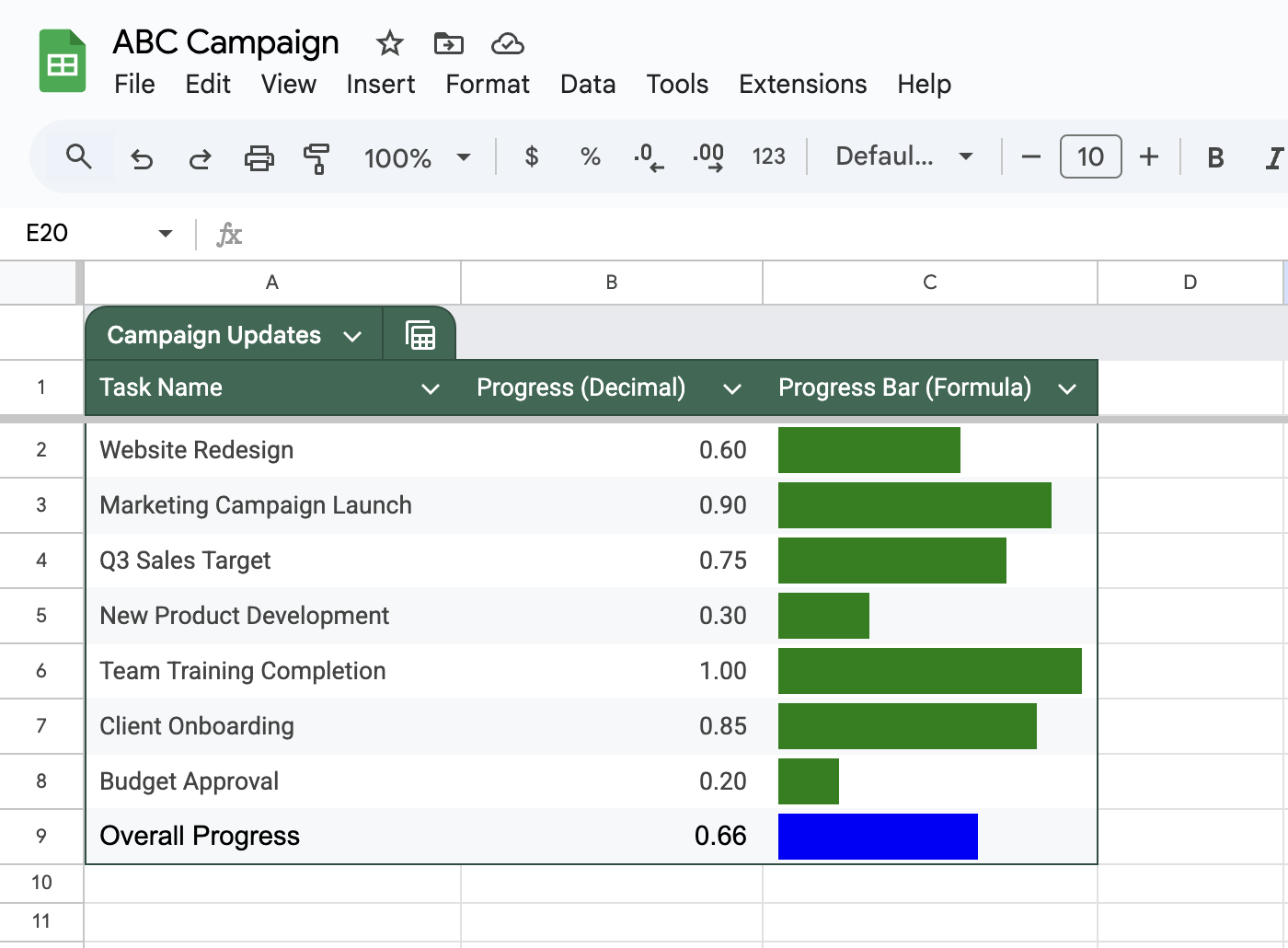
Vuoi vedere lo stato di avanzamento complessivo di tutte le attività? Aggiungi una barra di avanzamento media:
- In una cella sotto le attività (B9 in questo caso), digita:
=AVERAGE(B2:B8)
- Nella cella accanto (C9), copia la formula SPARKLINE ma fai riferimento alla cella media:
=SPARKLINE(B9,{"charttype","bar";"max",1;"min",0;"color1″,"blue"})
🧠 Curiosità: le persone che monitorano i propri progressi hanno il doppio delle probabilità di raggiungere i propri obiettivi entro un anno.
Passaggio 6: formattare il foglio
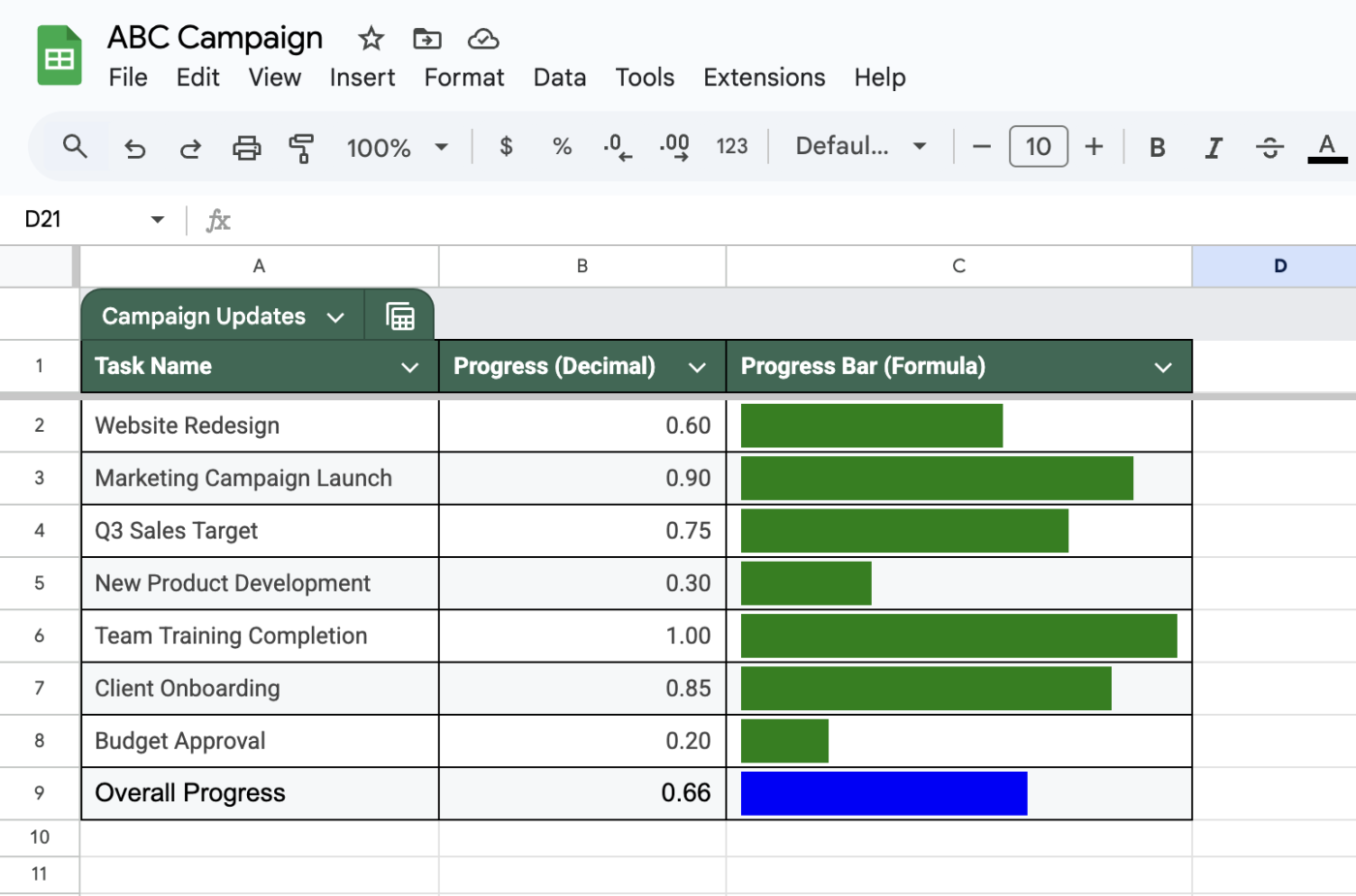
Rendi più leggibile il tuo monitoraggio dello stato:
- Aggiungere bordi intorno ai dati
- Rendi le intestazioni delle colonne in grassetto
- Ridimensiona le colonne per adattarle alle barre
- Aggiungere un titolo in alto
Leggi anche: I migliori grafici di project management
Limiti della creazione di barre di stato in Fogli Google
Anche se creare una barra di stato in Fogli Google è utile, questo approccio presenta diversi limiti chiave. Diamo un'occhiata ai cinque principali limiti che dovresti conoscere prima di immergerti nel tuo progetto:
- Opzioni di personalizzazione limitate: Fogli Google supporta solo modifiche di base ai colori e impostazioni di valore; non sono possibili funzionalità/funzioni avanzate come angoli arrotondati o animazioni
- Limiti percentuali complicati: limitare lo stato al 100% richiede complesse istruzioni IF, che possono confondere i principianti
- Dipendenza dalla formula: le barre di stato si basano interamente sulle formule: un piccolo errore può compromettere l'intera configurazione, soprattutto in grandi set di dati
- Vincoli visivi: le barre di stato sono confinate ai bordi delle celle, il che spesso le rende piccole e difficili da leggere
- Connessioni agli strumenti limitate: Fogli Google si integra bene con i prodotti Google, ma ha difficoltà nella sincronizzazione con strumenti di project management esterni
📮ClickUp Insight: i team con prestazioni scarse sono 4 volte più propensi a destreggiarsi con più di 15 strumenti, mentre i team con prestazioni elevate mantengono l'efficienza limitando il loro toolkit a 9 o meno piattaforme. Ma che ne dici di usare una sola piattaforma? Come app per tutto il lavoro, ClickUp riunisce attività, progetti, documenti, wiki, chat e chiamate in un'unica piattaforma, completa di flussi di lavoro basati sull'IA. Pronto a lavorare in modo più intelligente? ClickUp funziona per ogni team, rende il lavoro visibile e ti permette di concentrarti su ciò che conta mentre l'IA gestisce il resto.
Creare barre di avanzamento e monitorare lo stato di avanzamento del progetto con ClickUp
Il monitoraggio delle attività e delle attività cardine del progetto può diventare disordinato senza gli strumenti giusti. Ma la buona notizia? Non è necessario limitarsi ai Fogli Google.
ClickUp, l'app per tutto il lavoro, offre diversi modi efficaci per monitorare lo stato di avanzamento e mantenere tutti sincronizzati.
Campi personalizzati sullo stato: monitoraggio manuale del completamento delle attività
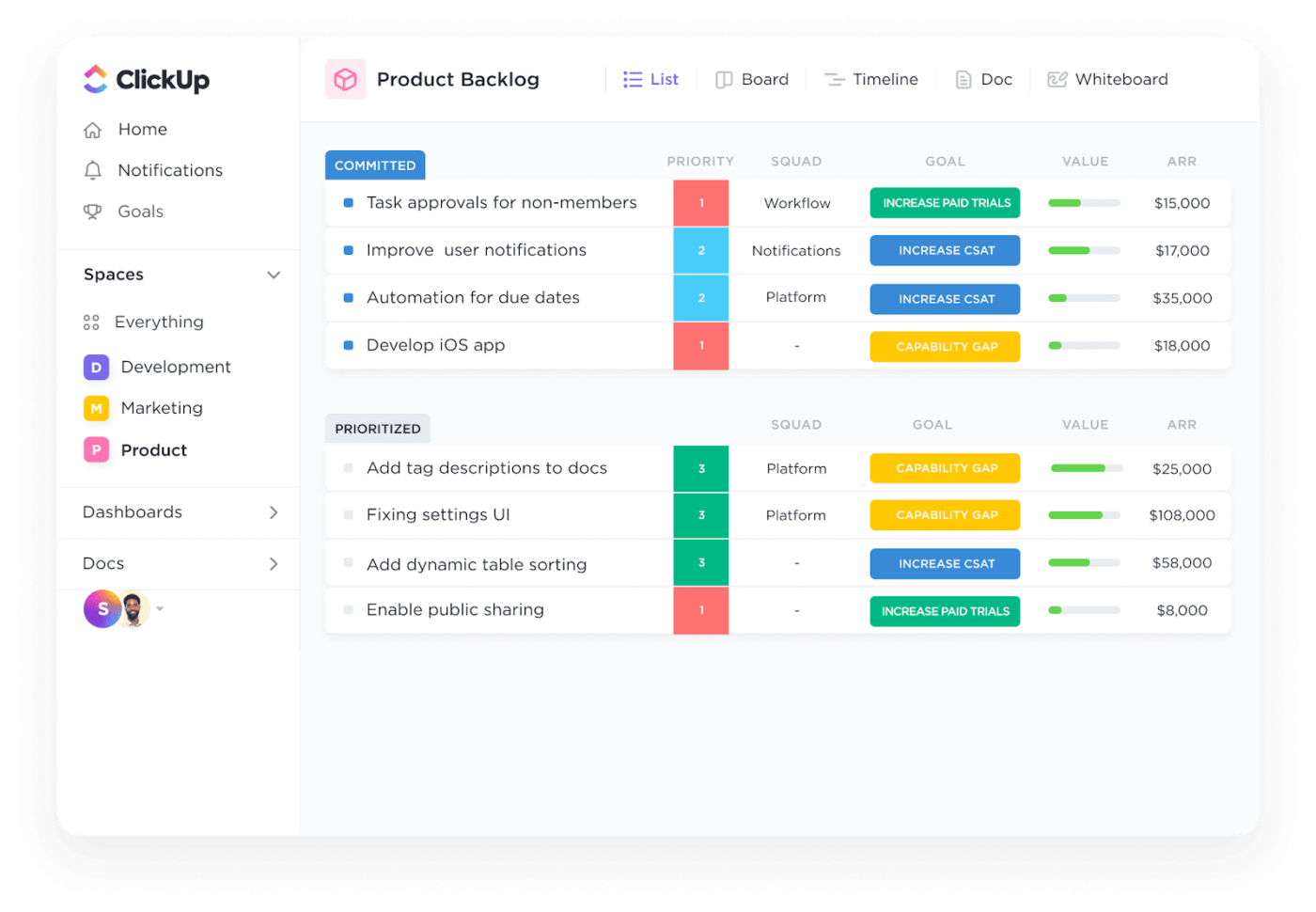
Le dashboard di ClickUp semplificano il monitoraggio dello stato di avanzamento delle singole attività e dei progetti più significativi. Ecco come impostare un sistema di monitoraggio dello stato di avanzamento:
- Creare un campo personalizzato
- Vai alle impostazioni del tuo progetto
- Fare clic su "Campi personalizzati" nel menu della barra laterale
- Scegli "Numero" come tipo di campo
- Denominala "Stato %" o qualcosa di simile
- Imposta l'intervallo da 0 a 100
- Aggiungilo alle attività
Il campo appare su ogni attività, consentendo ai membri del team di aggiornare le percentuali man mano che il lavoro procede, fornendo una chiara visualizzazione dello stato dell'attività a colpo d'occhio.
Questo funziona alla grande per le attività in cui lo stato di avanzamento è quantificato. Ad esempio, se stai lavorando a un lungo report e hai completato il 60% della prima bozza, puoi rappresentare visivamente tale stato di avanzamento.
Avanzamento basato sullo stato delle attività: aggiornamenti automatici
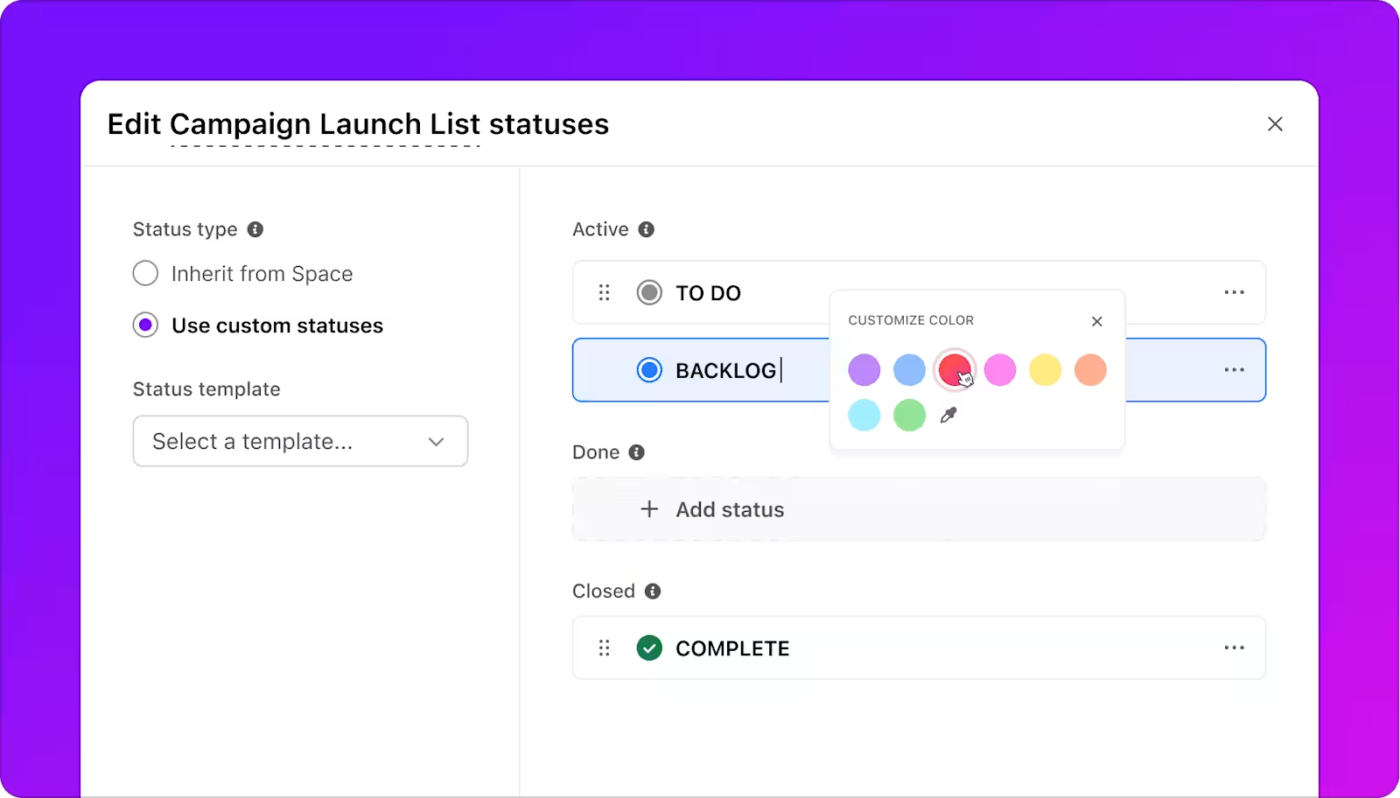
Vuoi barre di avanzamento che si aggiornino da sole? Imposta il monitoraggio basato sullo stato:
- Definisci il tuo flusso di lavoro
Crea stati personalizzati come "Non iniziata" (0%), "In corso" (50%), "In revisione" (80%) e "Completata" (100%) per monitorare lo stato di avanzamento delle attività.
- Guarda l'aggiornamento dello stato
Man mano che le attività cambiano stato, le barre di avanzamento si riempiono automaticamente, eliminando la necessità di aggiornamenti manuali.
Ad esempio, quando il progettista sposta un'attività relativa al logo da "In corso" a "Revisione", lo stato passa automaticamente dal 50% all'80%.
Obiettivi e traguardi: misurare lo stato generale
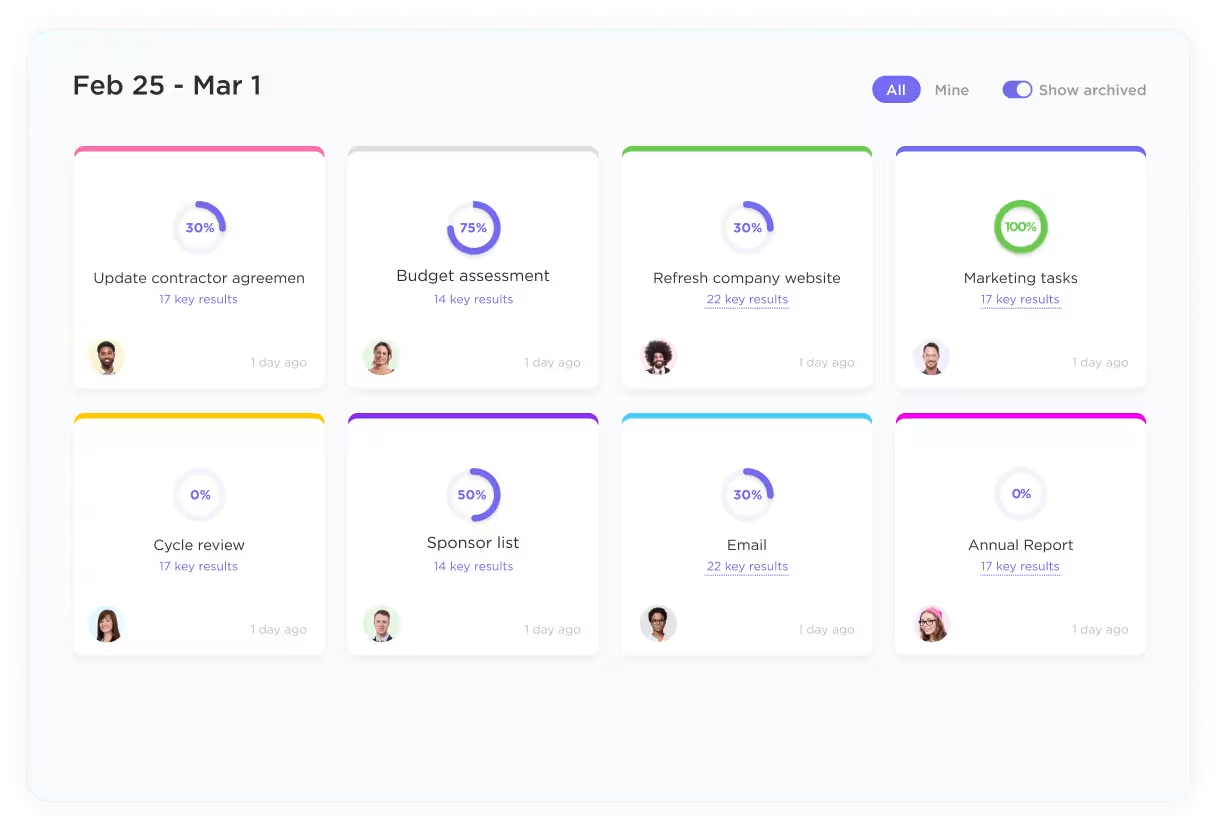
Gli obiettivi di ClickUp aiutano a monitorare lo stato di avanzamento generale. Imposta traguardi misurabili che si collegano direttamente alle tue attività:
- Creare un obiettivo
- Assegnagli un nome (ad esempio: "Riprogettazione sito web Q4")
- Aggiungere traguardi specifici (completare 50 attività)
- Collegare le attività correlate all'obiettivo
- Monitoraggio dello stato
Gli obiettivi si aggiornano automaticamente con il completamento delle attività collegate, mostrando le percentuali e aiutandoti a individuare tempestivamente i colli di bottiglia.
Supponiamo che stiate lanciando un nuovo prodotto. Create un obiettivo con i traguardi per le attività di progettazione, test e marketing. Man mano che il team completa ogni attività, lo stato dell'obiettivo viene aggiornato automaticamente.
Dashboard e widget: monitoraggio visivo dello stato
Crea dashboard personalizzate per le attività con ClickUp Dashboards per vedere a colpo d'occhio lo stato di avanzamento dei progetti:
- Crea la tua dashboard
- Aggiungere widget di stato
- Scegli tra diversi tipi di grafici
- Mostra i tassi di completamento delle attività
- Personalizza le visualizzazioni
- Filtra per membro del team
- Raggruppa per progetto
- Ordina per priorità
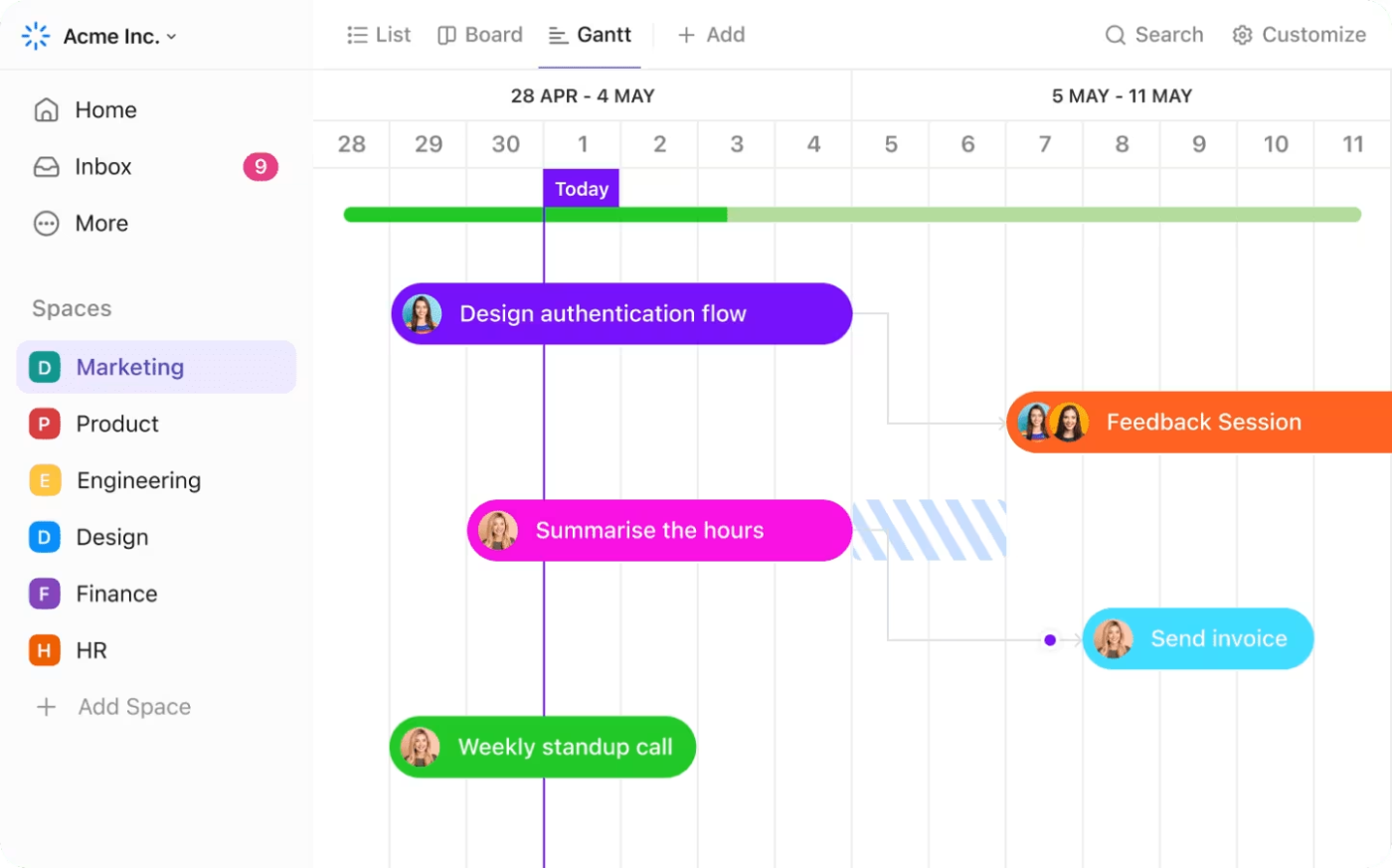
- Monitorare lo stato di avanzamentoUtilizzando il grafico Gantt di ClickUp, è possibile:
- Vedere le dipendenze delle attività
- Monitoraggio dello stato della sequenza
- Individuare i problemi di programmazione
- Modifica facilmente le scadenze
Per istanza, un team di marketing potrebbe impostare un dashboard che mostri:
- Tassi di completamento dei post sul blog
- Stato della campagna sui social media
- Email di marketing sullo stato delle attività
- Stato generale degli obiettivi trimestrali
Senza dover consultare più visualizzazioni, tutti hanno un quadro chiaro della situazione.
💡 Suggerimento: crea layout salvati per il dashboard per diverse esigenze, ad esempio un tracker giornaliero delle attività per gli standup, un altro per gli aggiornamenti dei clienti e un terzo per le revisioni esecutive.
Monitoraggio dello stato senza sforzo con i modelli ClickUp
I modelli consentono di risparmiare ore di configurazione e garantiscono un monitoraggio coerente per il project management. Diamo un'occhiata ad alcuni modelli utili che semplificano il monitoraggio dello stato di avanzamento.
Il modello ClickUp Project Tracker aiuta i team a monitorare le attività cardine e le scadenze dei progetti in un unico punto centrale. Ecco cosa lo rende utile:
- Campi personalizzati per il monitoraggio delle metriche chiave e dello stato delle attività
- Dipendenze delle attività integrate per mappare i flussi di lavoro del progetto
- Barre di stato che mostrano la percentuale di completamento di ciascuna attività
- Aggiornamenti automatici sullo stato delle attività man mano che procedono
I team possono aggiungere i propri campi personalizzati per monitorare metriche specifiche dei loro progetti. Ad esempio, un team di software potrebbe aggiungere campi per la gravità dei bug, la copertura dei test e i punteggi di qualità.
Il modello di report sullo stato del progetto di ClickUp semplifica la creazione di aggiornamenti pronti per gli stakeholder. Contiene sezioni integrate per panoramiche sullo stato, monitoraggio delle attività cardine, documentazione dei rischi e allocazione delle risorse.
Ideale per revisioni mensili o trimestrali, il modello consente ai team di aggiungere grafici, diagrammi e indicatori di stato per comunicare chiaramente lo stato di avanzamento.
Nel frattempo, il modello SMART Goals di ClickUp aiuta a suddividere i grandi obiettivi in traguardi misurabili, perfetti per il monitoraggio di obiettivi come "Aumentare il traffico del sito web del 25% nel secondo trimestre" con date di scadenza, priorità e metriche di esito positivo.
Per le sequenze dei progetti, il modello Gantt semplice di ClickUp offre una panoramica visiva delle attività, delle dipendenze e dei percorsi critici. I team possono facilmente trascinare e rilasciare le attività per regolare le pianificazioni e individuare tempestivamente i conflitti.
💡 Consiglio dell'esperto: Salva i modelli personalizzati per progetti futuri per mantenere la coerenza all'interno del team.
Superare i limiti dei fogli di calcolo
Le barre di avanzamento dei Fogli Google portano a termine il lavoro, finché non è più così. ClickUp rende il monitoraggio dei progressi senza soluzione di continuità con aggiornamenti di stato automatizzati che regolano istantaneamente le barre di avanzamento man mano che le attività procedono, senza formule o aggiornamenti manuali.
ClickUp offre indicatori circolari, grafici burndown e widget personalizzati che si adattano al tuo marchio e rendono il progresso chiarissimo. Visualizza i progressi a modo tuo, sia che tu stia usando elenchi di attività, bacheche Kanban o sequenze.
Con i campi personalizzati, è possibile monitorare i punti della storia, i budget o qualsiasi metrica che conti, mentre ClickUp sincronizza gli aggiornamenti da più membri del team in tempo reale. Perché lottare con i fogli di calcolo quando si può lasciare che ClickUp faccia il lavoro pesante?
"Il monitoraggio e l'organizzazione dei progetti aziendali sono molto semplici ed efficaci con il software ClickUp. Da semplici elenchi a progetti complicati, il software ClickUp è stato utilizzato per portare a termine le cose come previsto. È un software molto efficace quando si affrontano problemi di gestione delle attività e si tiene traccia dello stato di avanzamento delle attività e dei progetti in corso dell'organizzazione."
"Il monitoraggio e l'organizzazione dei progetti aziendali sono molto semplici ed efficaci con il software ClickUp. Da semplici elenchi a progetti complicati, il software ClickUp è stato utilizzato per far sì che le cose fossero terminate come previsto. È un software molto efficace quando si affrontano problemi di gestione delle attività e si tiene traccia dello stato di avanzamento delle attività e dei progetti in corso dell'organizzazione."
Migliora la visualizzazione dei dati con ClickUp
*la creazione di barre di avanzamento in Fogli Google apre interessanti possibilità per il monitoraggio dello stato di avanzamento dei progetti, ma perché fermarsi qui? Quando si gestiscono progetti complessi e si cerca di mantenere tutti allineati agli obiettivi, è necessario uno strumento che vada oltre la semplice visualizzazione dei dati.
È qui che entra in gioco ClickUp. Progettato per i team che hanno bisogno di un monitoraggio dello stato di avanzamento cristallino, ClickUp offre potenti funzionalità/funzioni che rendono la gestione dei progetti un gioco da ragazzi. In tempo reale, è possibile creare dashboard personalizzate con oltre 50 widget per monitorare lo stato di avanzamento del progetto, visualizzare la capacità del team e tenere traccia delle attività cardine.
La parte migliore? Non sei vincolato a sistemi rigidi. ClickUp ti dà la libertà di personalizzare tutto, dalle regole di automazione ai modelli di attività, assicurando che la piattaforma cresca con le esigenze del tuo team.
Pronto a portare il monitoraggio dello stato di avanzamento oltre le semplici barre dei fogli di calcolo? Prova ClickUp gratis oggi stesso e scopri perché i team amano avere tutti i loro strumenti di project management in un unico posto.